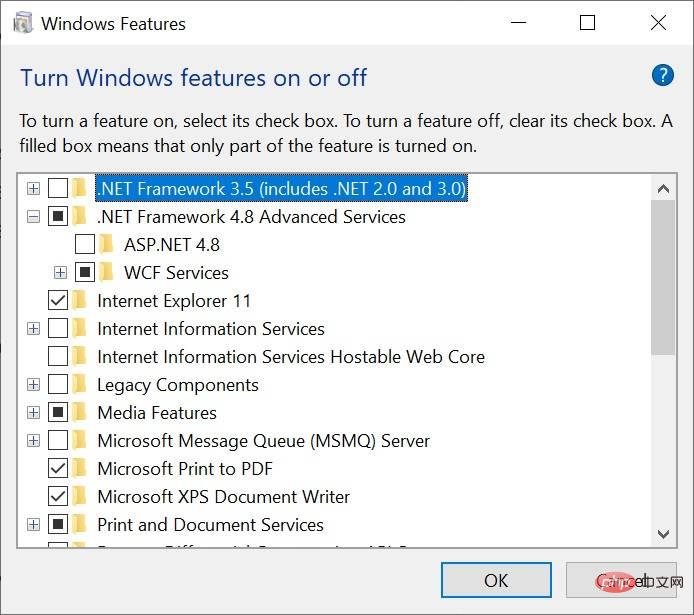KB5013943 2022 年 5 月更新使 Windows 11 上的應用程式崩潰
- WBOYWBOYWBOYWBOYWBOYWBOYWBOYWBOYWBOYWBOYWBOYWBOYWB轉載
- 2023-04-16 22:52:012099瀏覽

如果你在 Windows 11 上安裝了2022 年 5 月累積更新,你可能已經注意到你一直使用的許多應用程式都不像以前那樣運作了。強制性安全性更新 KB5013943 正在使某些使用 .NET 框架的應用程式崩潰。在某些情況下,使用者會收到錯誤代碼:0xc0000135。
可選更新中報告了類似的問題,但並不普遍。隨著 2022 年 5 月的更新,該錯誤似乎已進入生產管道,這次有更多用戶受到影響。崩潰在使用 .NET Framework 的應用程式中很常見,Discord 或 Microsoft Teams 等應用程式也受到影響。
查看 Microsoft 的回饋中心可以確認,應用程式崩潰是在 2022 年 5 月更新發布後於今天早些時候開始的。罪魁禍首似乎是 NET 框架和 Windows 11 之間的兼容性問題。對於那些不知道的人來說,.NET 框架是用於在 Windows 上建立和運行應用程式的軟體開發框架。
根據我們收到的報告,許多應用程式似乎受到了影響。例如,Corsair ICUE 應用程式在安裝更新後無法運行,Corsair 服務無法啟動,用戶不斷收到錯誤通知。
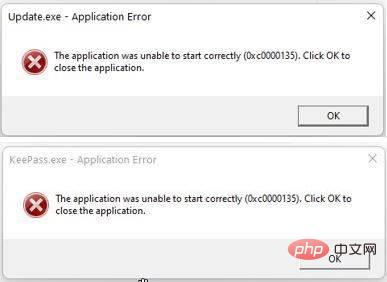
有些人也標記了 ShareX、KeePass、Microsoft Teams 和其他應用程式(如 Visual Studio 安裝程式)的問題。反饋中心的一位使用者聲稱他們無法啟動 Microsoft Teams,因為錯誤訊息「進程退出,代碼為 3221225781 (0xc0000135)」。
「我剛剛安裝了Windows 11 更新KB5013943,它破壞了Sound Blaster Command 應用程式。該應用程式無法啟動,而是收到一條錯誤訊息,提示「sound blaster 命令無法正確啟動0xc0000135」。卸載KB5013943 更新可以解決問題,」另一位用戶指出。
如何修復Windows 11 上的KB5013943 問題
#由於該問題似乎與.NET Framework 有關,據報道,一些用戶在安裝2022 年5 月累積更新後收到以下錯誤:
「應用程式無法正確啟動(0xc0000135)。按一下「確定」關閉應用程式」。
如果您受到影響,目前還沒有官方修復,但用戶告訴我們重新安裝 .NET 框架(3.5 和 4.8)應該可以解決問題。
如果未安裝 .NET 框架,則需要手動啟用它。如果它已啟用,您將需要停用並再次啟用它以解決問題。
要修復 Windows 2022 年 5 月 11 日更新導致的應用程式崩潰,請執行下列步驟;
- 開啟Windows 搜尋。
- 搜尋「開啟或關閉 Windows 功能」。
- 停用並啟用所有 .NET 框架。

- 按確定。
- 重新啟動系統。
我們不確定是什麼導致了問題,但只需打開 .NET 框架即可解決問題。
在某些情況下,使用者也會遇到藍色畫面死機錯誤,其中一個回饋中心海報報告:
「在為基於x64 的系統(KB5013943) 安裝適用於Windows 11 的2022-05 累積更新(KB5013943) 與適用於x64 的Windows 11 (KB5013628) 的.NET Framework 3.5 和4.8 的022-05 累積更新後,Microsoft Studio 2 將無法啟動機器產生錯誤藍色畫面,啟動機器產生錯誤藍色畫面,啟動機器產生錯誤藍色畫面的唯一方法是重新啟動,然後在維護畫面上選擇「重新啟動」。然後它會啟動到作業系統,在下次關機並重新啟動時再次重複錯誤。這個問題似乎是間歇性的」。
如果由於某種原因,您在「新增或刪除功能」彈出視窗中找不到 .NET Framework,您也可以在Microsoft 的下載網站上搜尋它。
如何卸載 Windows 2022 年 5 月 11 日更新
如果您的電腦在部署最近的修補程式後運行異常,那麼卸載 Windows 更新肯定會派上用場。
盡快安裝安全性更新通常是個好主意,除非必要,否則我們不建議刪除安全性更新。如果您的裝置未處於可用狀態,您將希望能夠回溯安全性更新,以便在發布新更新之前修復應用程式崩潰或藍屏死機錯誤。
值得慶幸的是,如果您今天或昨天安裝了安全性更新,仍然可以卸載它:
- 開啟設定。
- 點選Windows 更新。
- 點選更新歷史記錄頁面。
- 在「相關設定」部分下找到卸載更新選項。
- 選擇更新。
- 點選卸載。
- 重啟。
以上是KB5013943 2022 年 5 月更新使 Windows 11 上的應用程式崩潰的詳細內容。更多資訊請關注PHP中文網其他相關文章!